Instrukcja obsługi Lexmark Intuition S505
Przeczytaj poniżej 📖 instrukcję obsługi w języku polskim dla Lexmark Intuition S505 (60 stron) w kategorii drukarka. Ta instrukcja była pomocna dla 3 osób i została oceniona przez 2 użytkowników na średnio 4.5 gwiazdek
Strona 1/60

Intuition S500 Series User's Guide
November 2010 www.lexmark.com
Machine type(s):
4443
Model(s):
301, 30E, 31n, 3En, 30p

Contents
Safety information.......................................................................................5
About your printer.......................................................................................6
Thank you for choosing this printer!.........................................................................................................6
Minimizing your printer's environmental impact......................................................................................6
Finding information about the printer......................................................................................................7
Understanding the parts of the printer.....................................................................................................9
Ordering and replacing supplies.................................................................11
Ordering ink cartridges............................................................................................................................11
Using genuine Lexmark ink cartridges.....................................................................................................11
Replacing ink cartridges..........................................................................................................................12
Ordering paper and other supplies.........................................................................................................13
Recycling Lexmark products....................................................................................................................14
Using the printer control panel buttons and menus....................................15
Using the printer control panel...............................................................................................................15
Changing temporary settings into new default settings.........................................................................16
Changing the Power Saver timeout.........................................................................................................17
Saving paper and energy with Eco-Mode................................................................................................18
Resetting to factory settings...................................................................................................................18
Using the printer software.........................................................................19
Minimum system requirements..............................................................................................................19
Using the Windows printer software......................................................................................................19
Using the Macintosh printer software....................................................................................................21
Finding and installing optional software.................................................................................................23
Updating the printer software................................................................................................................23
Reinstalling the printer software.............................................................................................................24
Loading paper and original documents.......................................................26
Loading paper..........................................................................................................................................26
Saving paper default settings..................................................................................................................29
Loading original documents on the scanner glass...................................................................................30
Contents
2
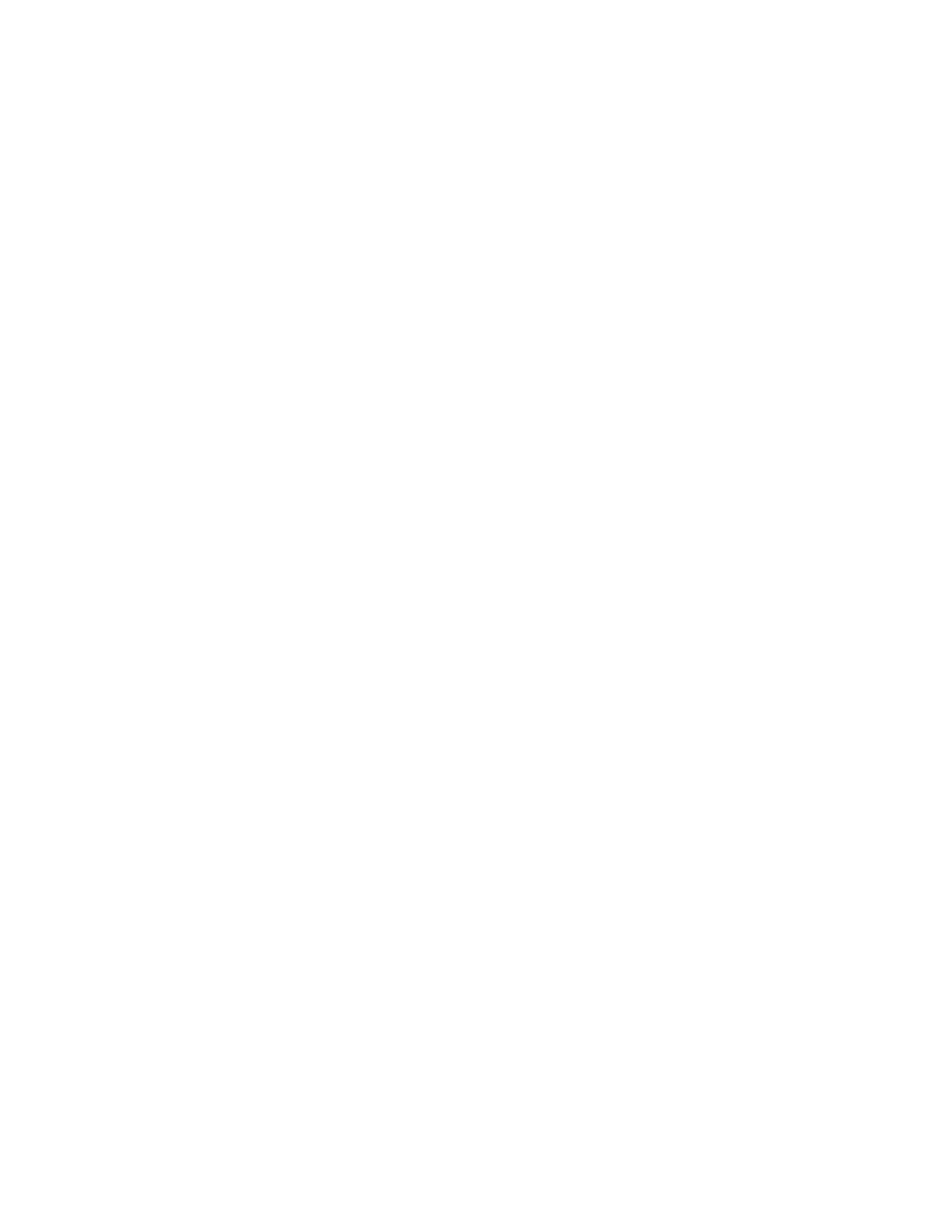
Printing......................................................................................................31
Tips for printing.......................................................................................................................................31
Printing basic documents........................................................................................................................31
Printing specialty documents..................................................................................................................35
Working with photos...............................................................................................................................37
Printing from a Bluetooth-enabled device..............................................................................................43
Printing on both sides of the paper (duplexing)......................................................................................46
Managing print jobs................................................................................................................................49
Copying......................................................................................................53
Tips for copying.......................................................................................................................................53
Making copies.........................................................................................................................................53
Copying photos........................................................................................................................................54
Copying a two-sided document...............................................................................................................54
Enlarging or reducing images..................................................................................................................54
Adjusting copy quality.............................................................................................................................55
Making a copy lighter or darker..............................................................................................................55
Collating copies using the printer control panel.....................................................................................55
Repeating an image on one page............................................................................................................56
Copying multiple pages on one sheet ....................................................................................................56
Making a duplex copy..............................................................................................................................57
Canceling copy jobs.................................................................................................................................58
Scanning....................................................................................................59
Tips for scanning......................................................................................................................................59
Scanning to a local or network computer...............................................................................................59
Scanning to a flash drive or memory card...............................................................................................60
Scanning photos into an editing application...........................................................................................60
Scanning documents into an editing application....................................................................................62
Scanning directly to e-mail using the printer software...........................................................................63
Scanning to a PDF....................................................................................................................................63
Scanning FAQ...........................................................................................................................................64
Canceling scan jobs.................................................................................................................................65
Networking................................................................................................66
Installing the printer on a wireless network............................................................................................66
Contents
3
Specyfikacje produktu
| Marka: | Lexmark |
| Kategoria: | drukarka |
| Model: | Intuition S505 |
| Waga produktu: | 5300 g |
| Certyfikat środowiskowy (zrównoważonego rozwoju): | ENERGY STAR |
| Certyfikaty: | CSA, c-UL-us, ICES Class B, Executive Order 132221, CE Class B, CB IEC 60950 IEC 60825-1, GS (TÜV), SEMKO, C-tick mark Class B, V85, CCC Class B, BSMI Class B, METI(PSE), VCCI Class B, FCC Class B, UL 60950 3rd Edition, CCIB |
| Zgodny z Mac: | Tak |
| Obsługiwane typy kart pamięci: | MMC, MS PRO, SD |
| Pojemność pamięci wewnętrznej: | 64 MB |
| Wi-Fi: | Tak |
| Liczba portów USB 2.0: | 1 |
| Przewodowa sieć LAN: | Nie |
| Maksymalna rozdzielczość: | 2400 x 1200 DPI |
| Technologia druku: | Atramentowa |
| Technologie bezprzewodowe: | 802.11g/b |
| Wymiary produktu (SxGxW): | 178 x 358 x 465 mm |
| Pozycjonowanie na rynku: | Dom i biuro |
| Rozdzielczość koloru: | 4800 x 1200 DPI |
| Prędkość drukowania (A4/US Letter, w czerni, tryb normal): | 17 stron/min |
| Prędkość druku (w kolorze, z normalną jakością, format A4/US Letter): | 11 stron/min |
| Drukowanie: | Drukowanie w kolorze |
| Liczba wkładów drukujących: | 4 |
| Nadajnik cyfrowy: | Nie |
| Głębokość koloru wejścia: | 48 bit |
| Technologia skanowania: | CIS |
| Skanowanie: | Skanowanie w kolorze |
| System operacyjny: | Microsoft Windows 2000 5.00.2195 +/ XP / XP Professional x64 / Vista / Vista x64 / 7;\nApple Mac OS X 10.4.4-10.6.x Intel / 10.3.9 Power PC / 10.4.4-10.5.x PowerPC;\nLinux @ www.lexmark.com. |
| Funkcje wszystko w jednym: | Copy, Scan |
| Funkcja koloru all-in-one: | copy, print, scan |
| Rozmiary nośników bez brzegu nadających się do druku: | A4, A5, A6, B5, Hagaki Card, L,Legal, Letter |
| Rozmiary kopert: | 6 3/4, 7 3/4, 9,10, B5, C5, C6, DL |
| Rozmiary seri A ISO (A0…A9): | A4, A5 |
| Rozmiary seri B ISO (B0…B9): | B5 |
| Typy nośników podajnika papieru: | Card stock, Envelopes, Iron-On Transfers, Labels, Photo paper, Plain paper, Transparencies |
| Rozmiary nośników non-ISO: | 2l, a2 baronial, Executive (184 x 267mm), hagaki card, index card, l,Letter (media size) |
| Maksymalny rozmiar papieru ISO (seria A): | A4 |
| Poziom ciśnienia akustycznego (drukowanie): | 50 dB |
| Kopiowanie: | Kopiowanie w kolorze |
| Fax: | Nie |
| Wymiary opakowania (SxGxW): | 431 x 242 x 525 mm |
| Ekonomiczne drukowanie: | Tak |
| Prędkość kopiowania (w czerni, tryb normal, format A4): | 15 kopii/min |
| Prędkość kopiowania (w kolorze, tryb normal, format A4): | 8 kopii/min |
| Maksymalny obszar skanowania: | 216 x 297 mm |
| Zalecana ilość stron drukuwanych miesięcznie: | 5000 stron/mies. |
| Kolor(y) wkładów drukujących: | black, cyan, magenta, yellow |
| Pictbridge: | Tak |
| Maksymalna pojemność podajnika (arkusze): | 100 ark. |
| Standardowe wymiary nośników: | < 216 x 432 mm |
| Zakres skalowania lub powiększania obrazu: | 25 - 400 % |
| Poziom ciśnienia akustycznego (kopiowanie): | 47 dB |
| Karta A6: | Tak |
| Poziom ciśnienia akustycznego (skanowanie): | 35 dB |
Potrzebujesz pomocy?
Jeśli potrzebujesz pomocy z Lexmark Intuition S505, zadaj pytanie poniżej, a inni użytkownicy Ci odpowiedzą
Instrukcje drukarka Lexmark

11 Stycznia 2025

11 Października 2024

26 Września 2024

26 Września 2024

25 Września 2024

25 Września 2024

25 Września 2024

25 Września 2024

25 Września 2024

25 Września 2024
Instrukcje drukarka
- drukarka Sony
- drukarka Samsung
- drukarka LG
- drukarka Xiaomi
- drukarka Sharp
- drukarka Huawei
- drukarka Lenovo
- drukarka Epson
- drukarka Fujitsu
- drukarka Roland
- drukarka Panasonic
- drukarka StarTech.com
- drukarka Canon
- drukarka Fujifilm
- drukarka MSI
- drukarka Toshiba
- drukarka D-Link
- drukarka Citizen
- drukarka HP
- drukarka Brother
- drukarka Honeywell
- drukarka Kodak
- drukarka Testo
- drukarka Primera
- drukarka Xerox
- drukarka Godex
- drukarka Olivetti
- drukarka Zebra
- drukarka Dell
- drukarka Digitus
- drukarka AgfaPhoto
- drukarka Kyocera
- drukarka Ricoh
- drukarka Seiko
- drukarka Renkforce
- drukarka Thomson
- drukarka AVM
- drukarka Velleman
- drukarka Dymo
- drukarka Panduit
- drukarka Olympus
- drukarka OKI
- drukarka Mitsubishi
- drukarka Intermec
- drukarka NEC
- drukarka Polaroid
- drukarka Konica Minolta
- drukarka Bixolon
- drukarka Pantum
- drukarka Olympia
- drukarka Datamax O'Neil
- drukarka DNP
- drukarka Equip
- drukarka ZKTeco
- drukarka TSC
- drukarka HiTi
- drukarka Microboards
- drukarka Triumph-Adler
- drukarka Fargo
- drukarka Entrust
- drukarka Kern
- drukarka Brady
- drukarka Tomy
- drukarka Sagem
- drukarka Nilox
- drukarka Argox
- drukarka Royal Sovereign
- drukarka Minolta
- drukarka Oce
- drukarka Paxar
- drukarka IDP
- drukarka Metapace
- drukarka Ultimaker
- drukarka Ibm
- drukarka CSL
- drukarka Toshiba TEC
- drukarka Frama
- drukarka Builder
- drukarka Kogan
- drukarka Star Micronics
- drukarka Posiflex
- drukarka Dascom
- drukarka GG Image
- drukarka Vupoint Solutions
- drukarka Elite Screens
- drukarka DTRONIC
- drukarka Phoenix Contact
- drukarka Videology
- drukarka Epson 7620
- drukarka Star
- drukarka EC Line
- drukarka Colop
- drukarka Approx
- drukarka Fichero
- drukarka Raspberry Pi
- drukarka Unitech
- drukarka Middle Atlantic
- drukarka Evolis
- drukarka Tally Dascom
- drukarka Custom
- drukarka Nisca
- drukarka Sawgrass
- drukarka Mutoh
Najnowsze instrukcje dla drukarka

2 Kwietnia 2025

2 Kwietnia 2025

2 Kwietnia 2025

2 Kwietnia 2025

2 Kwietnia 2025

2 Kwietnia 2025

2 Kwietnia 2025

1 Kwietnia 2025

31 Marca 2025

29 Marca 2025